题目内容
AutoCAD2019——颜色设置选项说明
题目答案
1.“索引颜色”选项卡
选择“索引颜色”选项卡,可以在系统所提供的222种颜色索引表中选择所需要的颜色,如图所示。
(1)”颜色索引”列表框:依次列出了222种索引色,用户可在此列表框中选择所需要的颜色。
(2)“颜色”文本框:所选择的颜色代号值显示在“颜色”文本框中,用户也可以直接 在该文本框中输入自己设定的代号值来选择颜色。
(3)ByLayer和ByBlock按钮:单击这两个按钮,颜色分别按图层和图块设置。这两个按钮只有在设定了图层颜色和图块颜色后才可以使用。
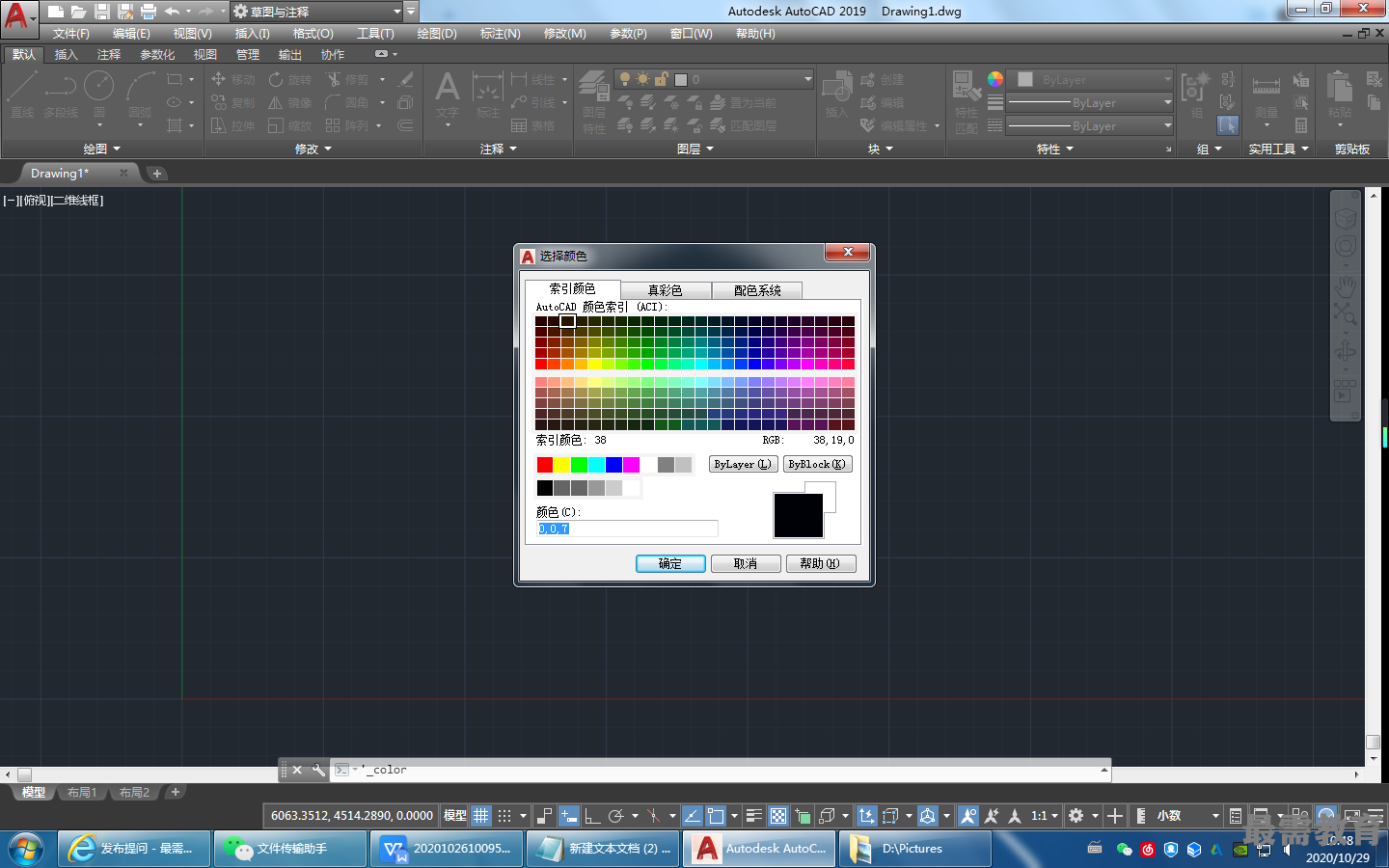
2. “真彩色”选项卡
选择“真彩色”选项卡,可以选择需要的任意颜色,如图所示。可以拖动调色 板中的颜色指示光标和亮度滑块选择颜色及其亮度。也可以通过“色调” “饱和度”和“亮 度”的调节钮来选择需要的颜色。所选颜色的红、绿、蓝值显示在下面的“颜色”文本框 中,也可以直接在该文本框中输入自己设定的红、绿、蓝值来选择颜色。
在此选项卡中还有一个“颜色模式”下拉列表框,默认的颜色模式为HSL模式,即如图所示的模式。RGB模式也是常用的一种颜色模式
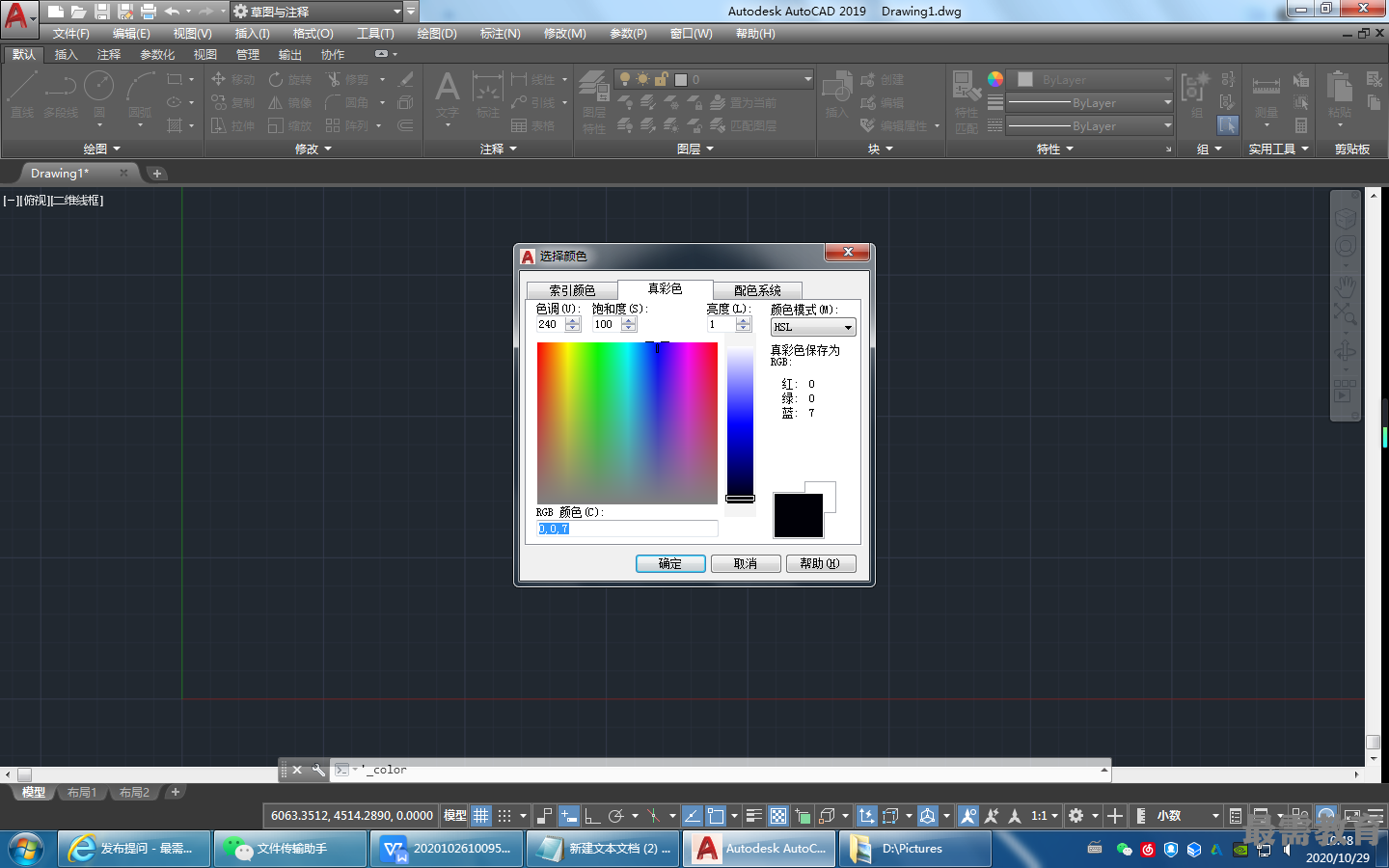
3.“配色系统”选项卡
选择“配色系统”选项卡,可以从标准配色系统(如Pantone)中选择预定义的颜色,如图所示。首先在“配色系统”下拉列表框中选择需要的系统,然后拖动右边的滑块来选择具体的颜色,所选颜色编号显示在下面的“颜色”文本框中,也可以直接在该文本框中输入编号值来选择需要的颜色。
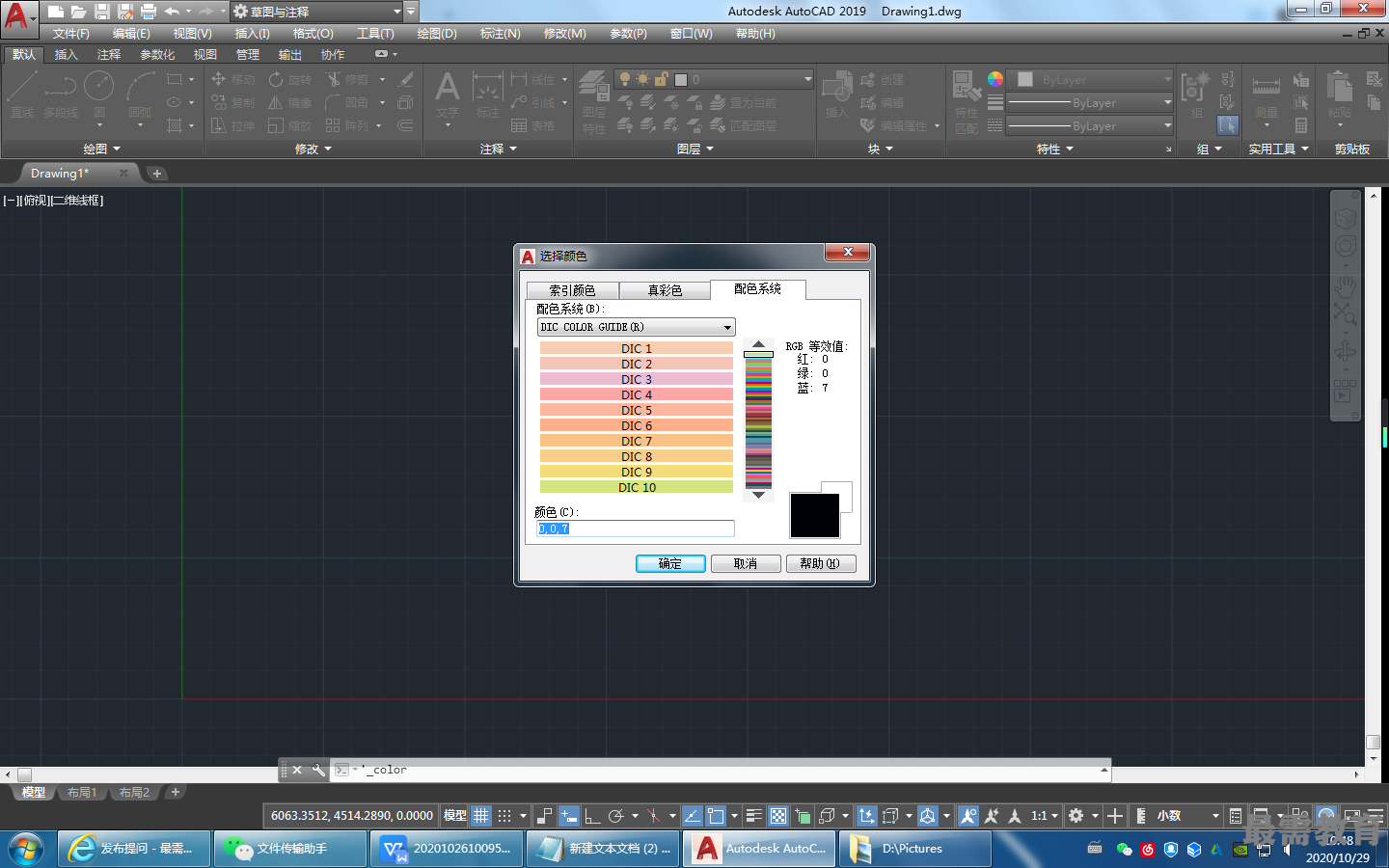




点击加载更多评论>>